IT 및 인터넷 지식창고/갤럭시
갤럭시 USB 유선 케이블로 연결 및 무선으로 데이터 옮기는 법
첫번째 유선 USB 케이블로 옮기는 방법
*(배터리충전기 연결선이 USB입니다)
USB 케이블로 연결해 데이터 가져오기
이전에 사용하던 기기와 제품을 USB 케이블로 연결하여 쉽고 빠르게 제품으로 데이터를 가져올 수
있습니다.
1.첫번째로, 제품의 USB 케이블로 이전 기기와 제품을 연결하세요. 이전 기기에 따라 USB 커넥터가 필요할 수 있습니다
2.두번째로, 제품에 앱 선택 팝업 창이 나타나면 Smart Switch → 데이터 받기를 선택하세요.
3.세번째로, 이전 기기에서 허용을 누르셔야됩니다. Smart Switch가 설치되어 있지 않은 경우 Galaxy Store나 Play 스토어에서 내려받으세요. 이전 기기가 자동으로 인식되고, 제품으로 가져올 데이터 목록이 나타납니다.
4. 네번째로, 가져올 항목을 선택한 후 가져오기를 누르세요.
<주의사항>
*파일을 전송하는 중에 USB 케이블을 제품과 분리하지 마세요. 데이터와 제품에 손상을 줄 수 있습니다.
*데이터를 전송하면 제품의 배터리 사용량이 많아집니다. 제품의 배터리가 충분히 충전된 상태인지 확인하셔야 됩니다. 배터리 잔량이 적으면 데이터 이동이 중단될 수 있습니다.
두번째, 무선으로 연결해 데이터 가져오기(요약)
상세히는 이전글로 자세히 안내해두었습니다.
2020/11/14 - [IT 및 인터넷 지식창고/갤럭시] - 갤럭시 기기 데이터 보내기 및 받기 Smart Switch 사용방법
갤럭시 기기 데이터 보내기 및 받기 Smart Switch 사용방법
오늘은 여러분들과 갤럭시 이전 기기의 데이터 보내기 및 받기 방법 자세히 알아볼게요. 갤럭시 이전 기기의 데이터 보내는 기능은 아시다시피 Smart Switch 기능으로 가능합니다. 스마트폰 5년이
changsarchives.tistory.com
이전에 사용하던 기기와 제품을 무선(Wi-Fi 다이렉트)으로 연결해 데이터를 가져올 수 있습니다.
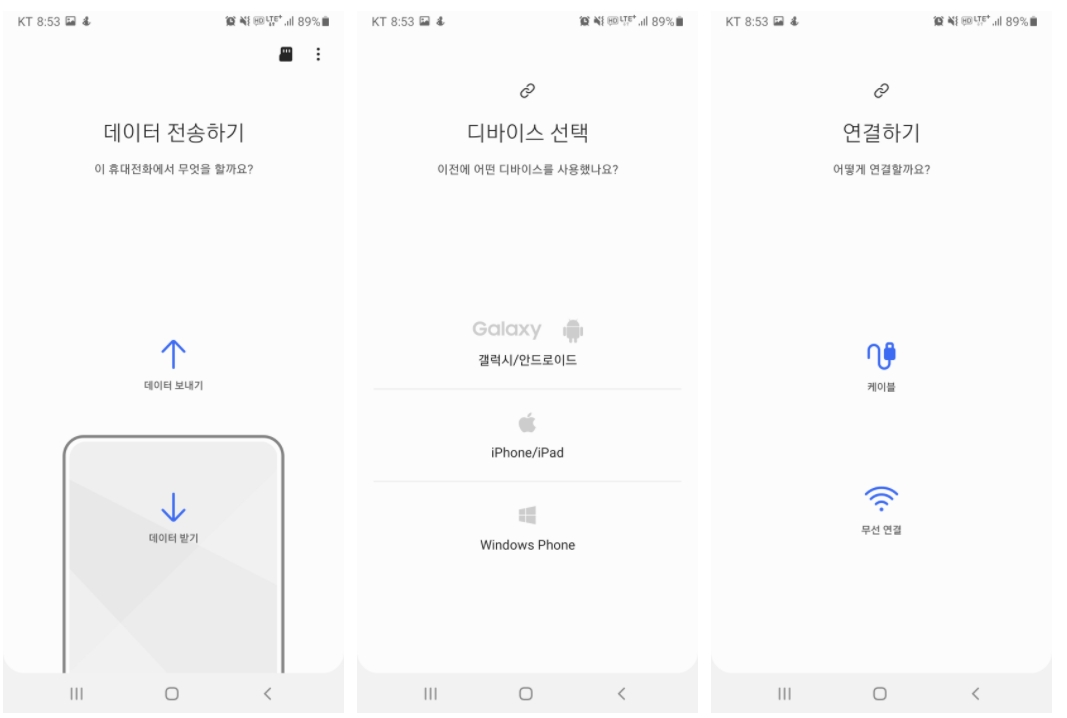
1 이전 기기에서 Smart Switch를 실행하세요.
Smart Switch가 설치되어 있지 않은 경우 Galaxy Store나 Play 스토어에서 내려받으세요.
2 내 제품에서 설정 앱을 실행해 계정 및 백업 → Smart Switch를 선택하세요.
3 이전 기기와 내 제품을 가까운 거리에 두세요.
4 이전 기기에서 데이터 보내기 → 무선 연결을 선택하세요.
5 이전 기기에서 허용을 누르세요.
6 내 제품에서 가져올 항목을 선택한 후 가져오기를 누르세요.
'IT 및 인터넷 지식창고 > 갤럭시' 카테고리의 다른 글
| 갤럭시워치3 생활방수 방진 기능스펙 및 주의사항 (0) | 2021.03.08 |
|---|---|
| 갤럭시워치 최신 업데이트방법 자세히 (0) | 2021.03.02 |
| 갤럭시노트 S펜 스마트셀렉트 활용방법 (0) | 2021.02.18 |
| 갤럭시노트20 등 키보드 언어 변경및 추가 방법 (0) | 2021.02.16 |
| 갤럭시 버즈라이브 이어버드 착용하기 및 주의사항 (0) | 2021.02.12 |